- Ово в32тм ресинц долази до грешке када покушате да синхронизујете време а Виндовс Сервер ПЦ са НТП сервером.
- Овај проблем можете започети решавањем тако што ћете поново конфигурисати објекте смерница временске услуге за Виндовс.
- Друго решење је промена параметара В32Тиме у регистру.
- Проблем Логитецх Унифиинг пријемника није откривен може се поправити покретањем проширене Виндовс наредбе за време.

- Преузмите алатку за поправак рачунара Ресторо који долази са патентираним технологијама (патент доступан овде).
- Кликните Покрените скенирање да бисте пронашли проблеме са Виндовсом који би могли да узрокују проблеме са рачунаром.
- Кликните Поправи све да бисте решили проблеме који утичу на сигурност и перформансе рачунара
- Ресторо је преузео 0 читаоци овог месеца.
Рачунар се није поново синхронизовао грешка се јавља код неких корисника када покушају да синхронизују а Виндовс Сервер Време рачунара са НТП сервером. У потпуности порука о грешци државе:
Рачунар се није поново синхронизовао јер нису били доступни временски подаци.
Тхе Командна линија приказује то порука о грешци за неке кориснике када покушају да синхронизују време са наредбом в32тм / ресинц. Погледајте ове резолуције ако желите да решите тај проблем, а такође и проблем са одбијеним приступом в32тм / ресинц.
Како могу да поправим Рачунар се није поново синхронизовао грешка?
1. Поново конфигуришите Виндовс Гроуп Сервице Гроуп објекте
- Да бисте то урадили, покрените Рун помоћу тастера Виндовс + Р пречица на тастатури.
- Отвори Уређивач смерница групе уласком гпедит.мсц у Покрени и кликни У реду.
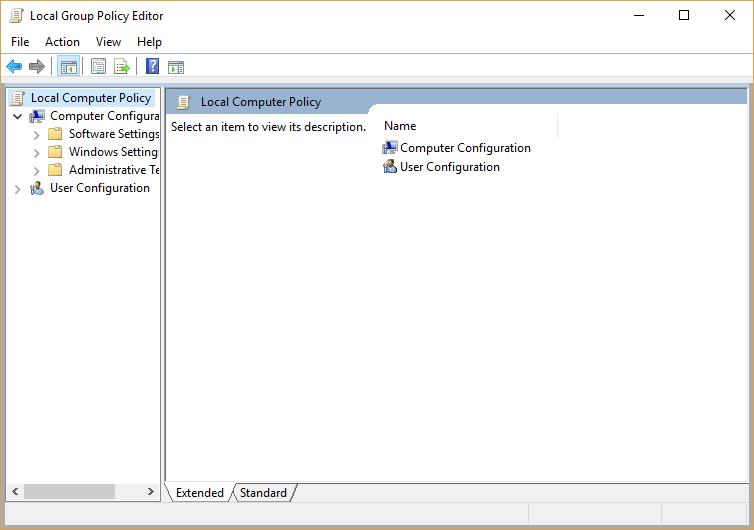
- Кликните Конфигурација рачунара да га прошири.
- Затим двапут кликните Административни предлошци лево од прозор.
- Изаберите Систем и Виндовс Тиме Сервице, који укључује а Глобална подешавања конфигурације политике.
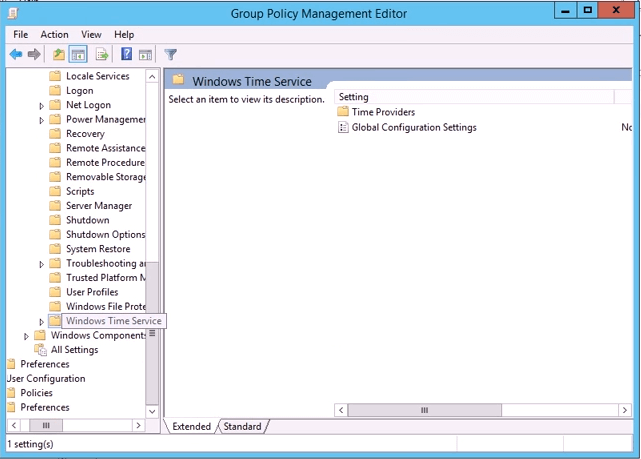
- Дупли клик Глобална подешавања конфигурације политика за отварање додатних опција за то.
- Изаберите Није конфигурисано радио дугме на прозор која се отвара.
- Кликните У реду за потврду.
- Затим изаберите Провајдери времена лево од прозор.
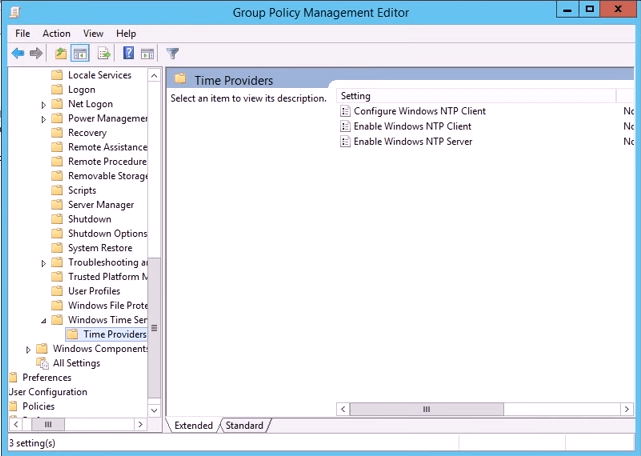
- Дупли клик Конфигуришите Виндовс НТП клијент, Омогућите Виндовс НТП клијент, и Омогућите Виндовс
- НТП сервер да отворим оне прозоре за подешавање.
- Затим одаберите Није конфигурисано опције за Конфигуришите Виндовс НТП клијент, Омогућите Виндовс НТП клијент, и Омогућите Виндовс НТП сервер.
- Кликните Применити дугмад на виндовс да бисте сачували промене.
- После тога ћете морати поново да покренете Виндовс да би промене ступиле на снагу.
Мицрософтова званична резолуција за Рачунар се није поново синхронизовао грешка је у поновном подешавању објеката временске политике Виндовс Тиме Сервице на Није конфигурисано.
2. Уредите регистар
- Отворите оквир за текст Опен Рун.

- Тип регедит у поље Отвори и кликните на У реду дугме.
- Отворите овај кључ регистратора:
-
ХКЕИ_ЛОЦАЛ_МАЦХИНЕ / СИСТЕМ / ЦуррентЦонтролСет / Сервицес / В32Тиме / Параметерс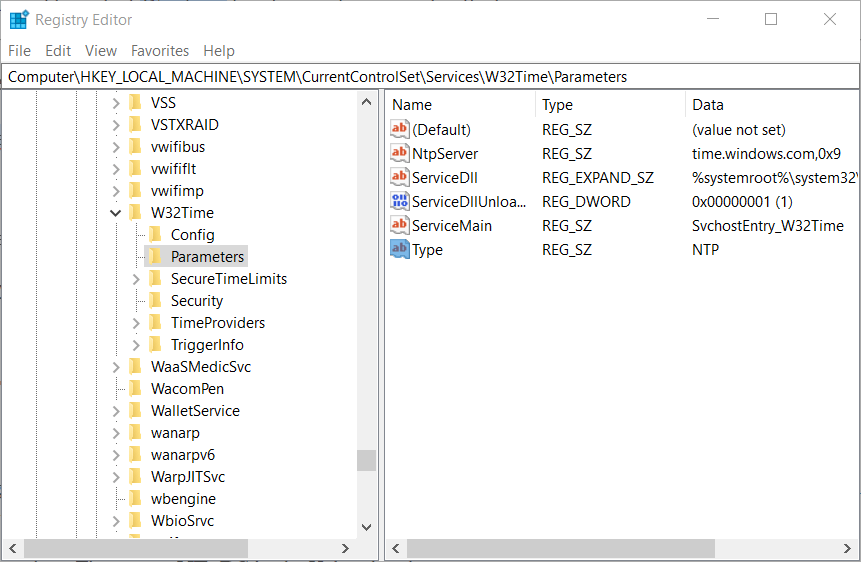
-
- Двапут кликните низ Типе да бисте отворили прозор на снимку испод.
- Ако низа Типе нема, кликните десним тастером миша на празан простор с десне стране прозор и изаберите Нова, а затим изаберите Стринг Валуе. Ентер Тип у оквиру за текст за нови низ.
- Опозовите избор са поља Подаци о вредности. Затим уђите НТ5ДС у пољу Подаци о вредности.
- Кликните У реду дугме.
- Након тога, поново покрените Виндовс.
3. Покрените проширену наредбу Виндовс Тиме (в32тм)
- Проширена наредба в32тм може поправити Рачунар се није поново синхронизовао грешка. Отворите алатку за претрагу помоћу Виндовс тастера + С пречица.
- Унесите кључну реч цмд да потражите командну линију.
- Кликните десним тастером миша на Цомманд Промпт и изаберите Покрени као администратор да отворите повишен редак.
- Унесите ову дугачку команду у прозор упита:
в32тм / цонфиг / мануалпеерлист: тиме.виндовс.цом, 0к1 / синцфромфлагс: мануал / поуздан: да / упдате - притисните Ентер тастер за покретање команде.

Дакле, тако можете да поправите Рачунар се није поново синхронизовао грешка па Виндовс синхронизује се са временским сервером. Ти правни лекови ће вероватно бити довољни за решавање проблема за већину корисника.
Међутим, можда постоје и друге резолуције; а корисници који су исти проблем решили другим методама добродошли су да их поделе у наставку.
 Још увек имате проблема?Поправите их помоћу овог алата:
Још увек имате проблема?Поправите их помоћу овог алата:
- Преузмите овај алат за поправак рачунара оцењено одличним на ТрустПилот.цом (преузимање почиње на овој страници).
- Кликните Покрените скенирање да бисте пронашли проблеме са Виндовсом који би могли да узрокују проблеме са рачунаром.
- Кликните Поправи све да реши проблеме са патентираним технологијама (Ексклузивни попуст за наше читаоце).
Ресторо је преузео 0 читаоци овог месеца.
Често постављана питања
Главни узрок такве грешке је када се време вашег рачунара не синхронизује са вашим НТП сервер.
Ова грешка ће се обично приказати у отвореном командном ретку или ПоверСхелл прозор.
Један од начина да се овај проблем реши на више рачунара без губљења времена је једноставно користите смернице групе за уређивање услуге времена.


